Win11怎么打开系统安全中心?Win11打开系统安全中心的方法
更新日期:2023-09-22 07:27:18
来源:系统之家
手机扫码继续观看

win11是微软公司最新的系统,也是现在功能最多,性能最强大的系统,微软在新系统的安全方面也是下足了功夫,系统自带了一个系统安全中心但是许多用户不知道在哪打开,其实我们可以从控制面板中去打开,下面告诉大家详细的步骤。
方法如下
1、首先点击任务栏中间的开始菜单,并点击里面的设置。
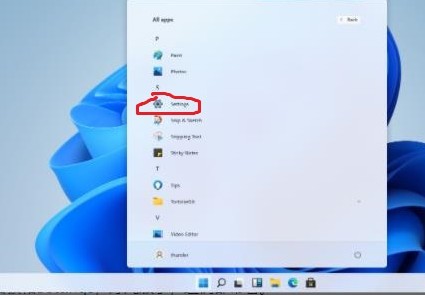
2、然后再出来的界面中点击“更新和安全”。
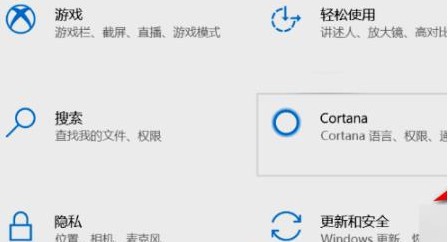
3、在出现的窗口中点击“windows安全中心”。
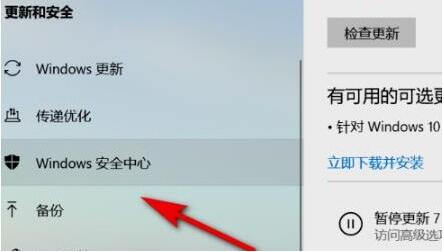
4、并在右侧的安全中心中点击“打开windows安全中心”。
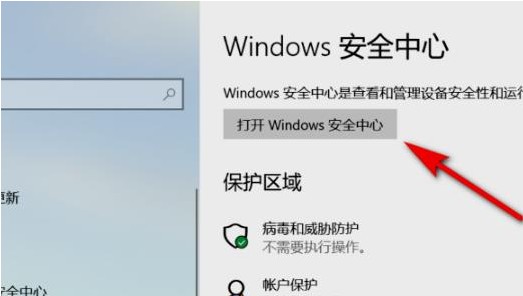
5、最后就可以看到进入安全中心了。
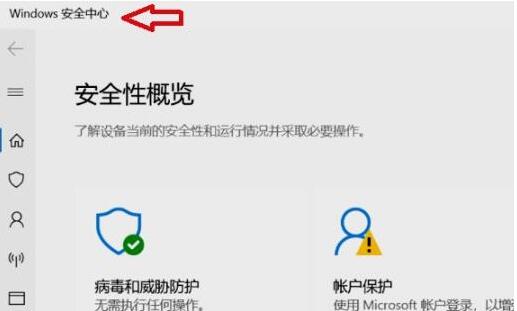
以上这里为各位分享了win11控制面板里找到系统安全的方法。有需要的朋友赶快来看看本篇文章吧。
该文章是否有帮助到您?
常见问题
- monterey12.1正式版无法检测更新详情0次
- zui13更新计划详细介绍0次
- 优麒麟u盘安装详细教程0次
- 优麒麟和银河麒麟区别详细介绍0次
- monterey屏幕镜像使用教程0次
- monterey关闭sip教程0次
- 优麒麟操作系统详细评测0次
- monterey支持多设备互动吗详情0次
- 优麒麟中文设置教程0次
- monterey和bigsur区别详细介绍0次
系统下载排行
周
月
其他人正在下载
更多
安卓下载
更多
手机上观看
![]() 扫码手机上观看
扫码手机上观看
下一个:
U盘重装视频











